Может быть много ситуаций, в которых Windows может препятствовать удалению файлов. Возможно, файл уже используется, у вас нет прав на доступ к нему, или проблема в самом файле. Какой бы ни была причина, видеть нежелательные файлы на вашем компьютере может быть очень неприятно.
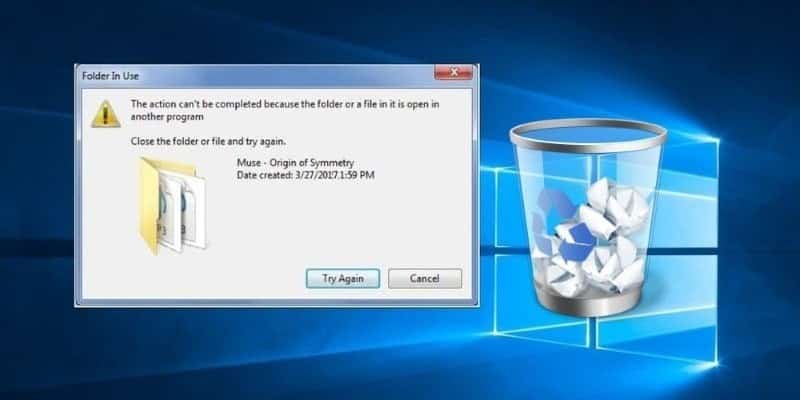
Если у вас проблемы с Попытка удалить упрямый файл-Разрешите протянуть вам руку помощи. В этой теме я поделюсь пятью решениями по удалению безвозвратного файла в Windows. Вам просто нужно выбрать подходящее решение в соответствии с вашей ситуацией.
1. Закройте связанную программу / процесс.
Это быстрый способ решить проблему, но обычно он выполняет свою работу, если у вас достаточно информации. Windows не удалит файл, если он в данный момент используется программой. Если в программе все еще открыт файл, просто закройте программу и попробуйте удалить его снова.
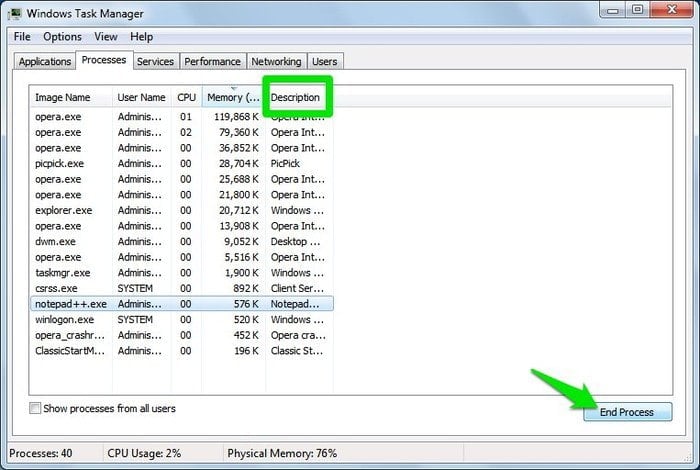
Кроме того, есть вероятность, что программа работает в фоновом режиме и все еще может использовать файл. Таким образом, даже если программа не открыла файл, Windows по-прежнему сообщает, что программа использует файл.
Чтобы исправить это, нажмите клавиши Ctrl + Shift + Esc Чтобы запустить диспетчер задач, перейдите на вкладку «Процессы». Найдите процесс, связанный с программой, которая открывает ваш файл. Раздел «Описание» поможет вам найти правильный процесс. Найдя его, выберите его и нажмите «Завершить процесс», чтобы остановить его. Теперь вы можете удалить файл.
2. Проверьте права доступа к файлу.
Если Windows выдает ошибку о том, что у вас нет прав на удаление файла, это, должно быть, проблема с разрешением. Обычно это происходит при обновлении Windows или при наличии нескольких учетных записей пользователей. К счастью, если вы являетесь администратором компьютера, вы можете легко вернуть себе право владения любым файлом, а затем удалить его.
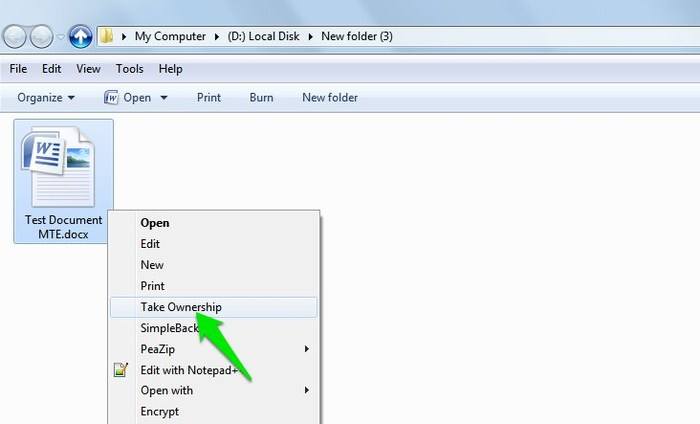
Хотя есть ручной способ восстановить право собственности в Windows, он немного сложен и подвержен ошибкам. Поэтому лично рекомендую использовать стороннее приложение. Это называется "Взять на себя ответственность" Что может помочь вам восстановить силы одним щелчком мыши.
Загрузите и установите приложение, и оно создаст запись в контекстном меню под названием «Принять владение». Затем просто щелкните правой кнопкой мыши файл, владельцем которого вы хотите стать, и выберите «Стать владельцем» в контекстном меню. Вы сразу же станете владельцем и сможете удалить или изменить файл по своему желанию.
3. Используйте стороннее приложение.
Существуют также сторонние приложения, которые могут исправить общие проблемы, приводящие к блокировке файла и невозможности его удаления. Часто пользовался приложением IObit Unlocker дляЭта цель всегда позволяет мне исправить проблему. Для меня он даже исправил ошибку «слишком длинное имя», из-за которой файл нельзя было удалить. Если два вышеуказанных метода не помогли вам, попробуйте IObit Unlocker.
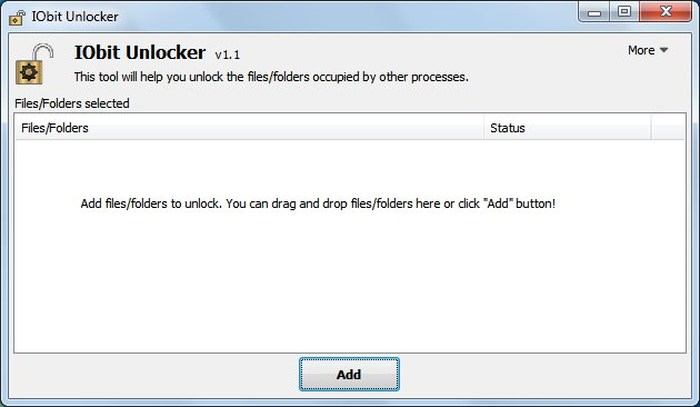
После того, как вы установили приложение, оно позволит вам открывать файлы и папки через каждый пользовательский интерфейс и входить в контекстное меню. Вы можете либо перетащить файлы в интерфейс IObit Unlocker, либо щелкнуть файл правой кнопкой мыши и выбрать «IObit Unlocker» в контекстном меню.
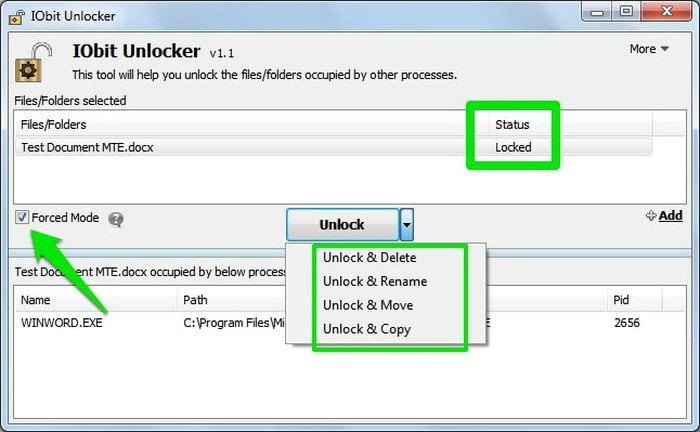
После добавления файла вы можете использовать обычный или принудительный режим для открытия файла. Принудительный режим остановит все процессы, связанные с файлом. Также есть команда, чтобы открыть его напрямую и удалить файл прямо из интерфейса IObit Unlocker.
4. Перезагрузите компьютер.
Даже если IObit Unlocker не может удалить ваш файл, должна быть файловая или системная ошибка. В большинстве случаев простая перезагрузка - это все, что вам нужно для решения этих проблем. Перезагрузите компьютер и попробуйте удалить файл. Кроме того, вы можете снова попробовать использовать IObit Unlocker после перезагрузки, потому что на этот раз он может сработать.
5. Загрузитесь в безопасном режиме.
Если ничего не работает, либо файл заражен вредоносным ПО, либо его использует сама система. В любом случае загрузка вашего компьютера в безопасном режиме должна позволить вам удалить файл. В безопасном режиме загружается только минимально необходимый набор драйверов и системных файлов и останавливается большинство типов вредоносных программ.
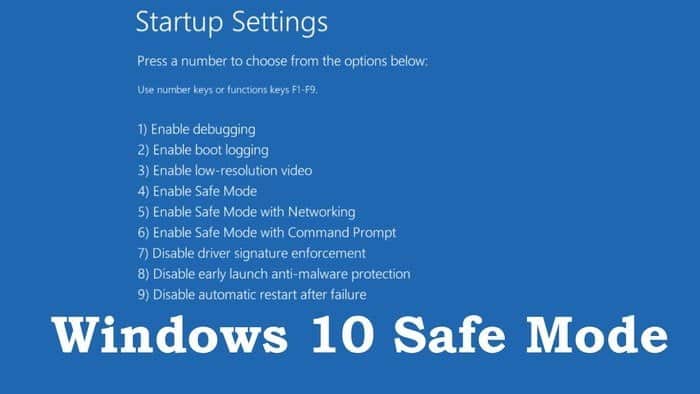
Вы можете достичь Безопасный режим В Windows 7 путем многократного нажатия клавиши F8 при запуске компьютера. В Windows 8 и 10 процесс немного отличается, поэтому мы также рассмотрели его с инструкциями по переходу. Безопасный режим в Windows 8 и Windows 10. Оказавшись в безопасном режиме, удалите файл и перезагрузите компьютер, чтобы перейти в обычный режим.
окончательные идеи
Если вы часто сталкиваетесь с этой проблемой, я рекомендую установить IObit Unlocker. Каждый раз, когда возникает проблема, вам нужно сделать несколько щелчков мышью, чтобы исправить ее, не зная, кто является причиной проблемы. Помимо этого, первые два решения также позволят вам удалять файлы, которые невозможно удалить большую часть времени.







